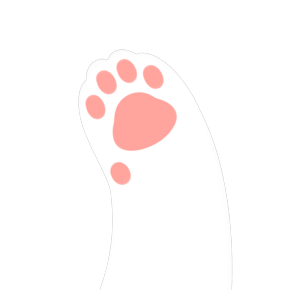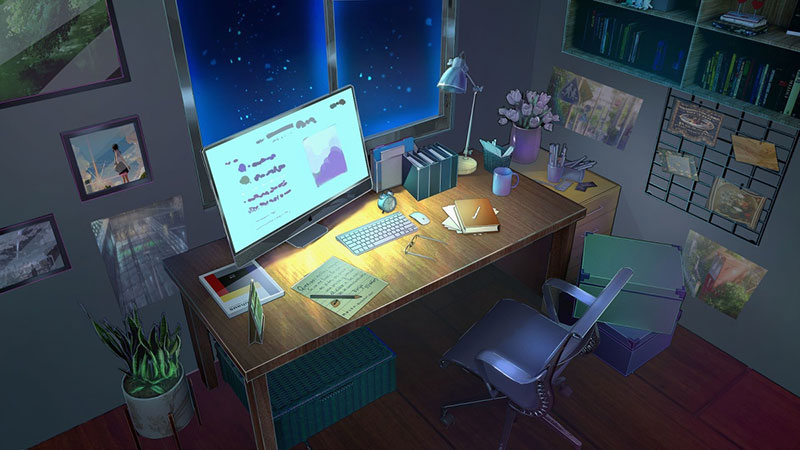VSCode C++环境配置
最近在刷Google的Kickstart比赛题目,发现前面的选手都是使用C++完成比赛。虽然我之前一直比较青睐和习惯Python,但是又C++是以后各个大厂岗位经常有要求的语言之一,于是决定以后通过C++进行刷题练习,同时磨炼C++熟练程度。
但是工欲善其事必先利其器。一般题目都是单个C++文件可以完成的,如果每次我还需要特别麻烦地在Clion里面给每个题建一个工程,修改CMake文件,总感觉有些繁琐笨重,我要的是,只要我在文件中把代码写好,就可以如同运行Python一样,一键编译运行调试,快速验证代码的正确性。
我一开始看网上大佬用vim和命令行直接进行编辑调试,这哪是我现在学的来的啊。比较方便、可拓展的文本编辑器我又想到了sublime,但是对于我这个“新手”来说,还是想要一个有代码补全,以及即时语法错误检查的比较好。后来我选择了VSCode。作为一款文本编辑器,VSCode较为轻量,但是也可以通过安装插件的方式具有C++语法检查、一键运行的功能,而且官方支持的插件数量众多,用的人也最多,可以说是相当合适了。
首先,最推荐的一条就是要登录微软账户对vs code的用户配置数据进行同步。这样以后再重新安装时,就不需要再把配过的环境再次手动配置一遍了。
安装C++编译环境
在这里下载MinGW -> https://sourceforge.net/projects/mingw-w64/files/
选择最新版本的x86_64-posix-seh下载。这里我下载时对应的最新版本是8.1.0版。
把压缩包解压到方便的位置(最好路径中不含有中文),然后把./bin目录配置到系统环境变量的PATH里面。
在cmd中输入g++回车验证C++环境是否配置成功,如果成功会显示no input file
安装VSCode和插件
官网下载安装VSCode。
安装两款插件:C/C++ 和 Code Runner可以让C++的开发起飞。其中C/C++用来给编辑器增加C和C++语法检查等功能,而Code Runner帮助我们一键编译运行单个C++文件。
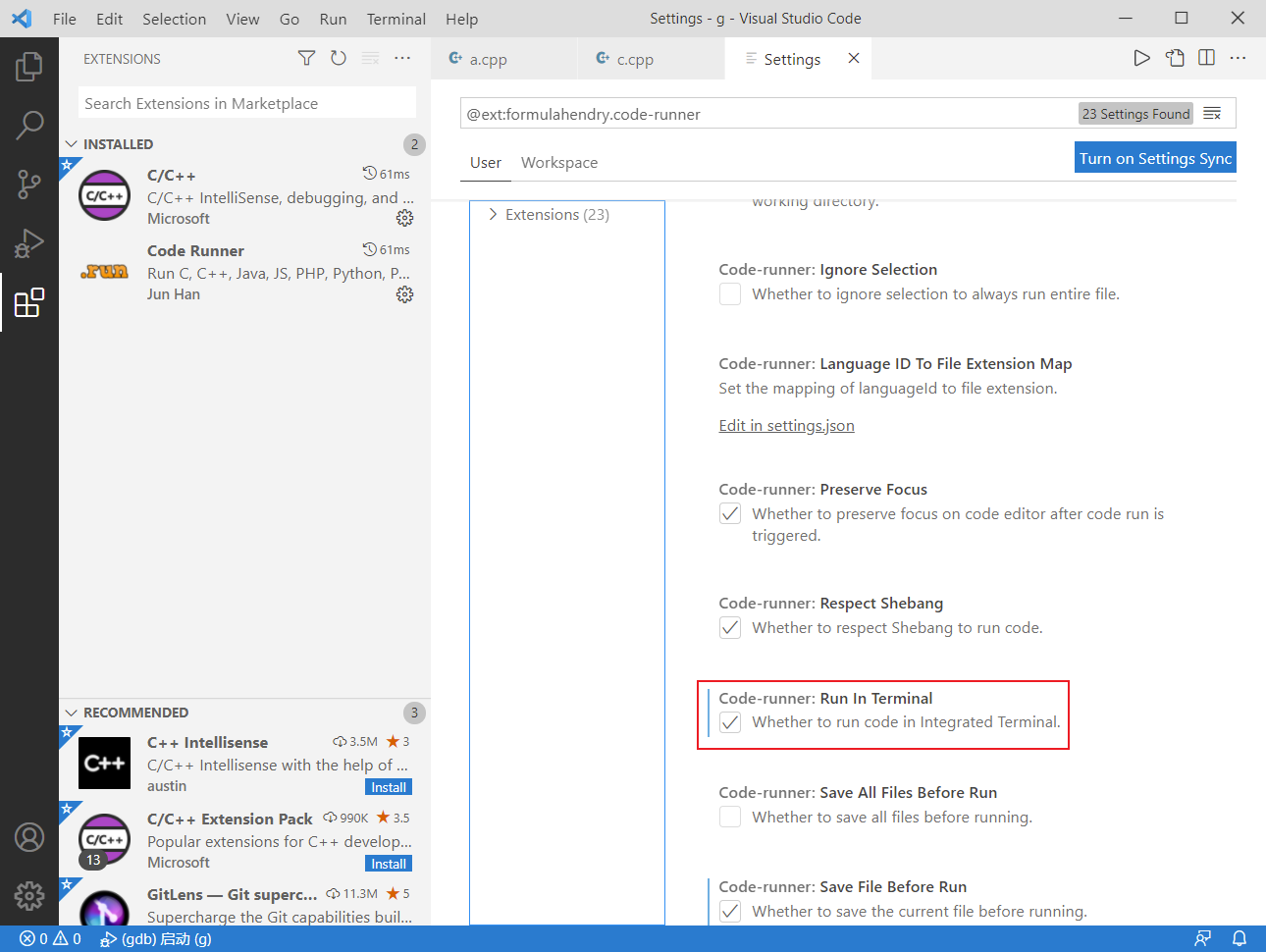
如图,Code Runner的设置中勾选 Run In Terminal,作用是以后的运行输出在Terminal中进行,而不是Output中,才可以接受一些命令行输入。
配置调试
打开调试面板直接跟着左边的提示进行调试即可。
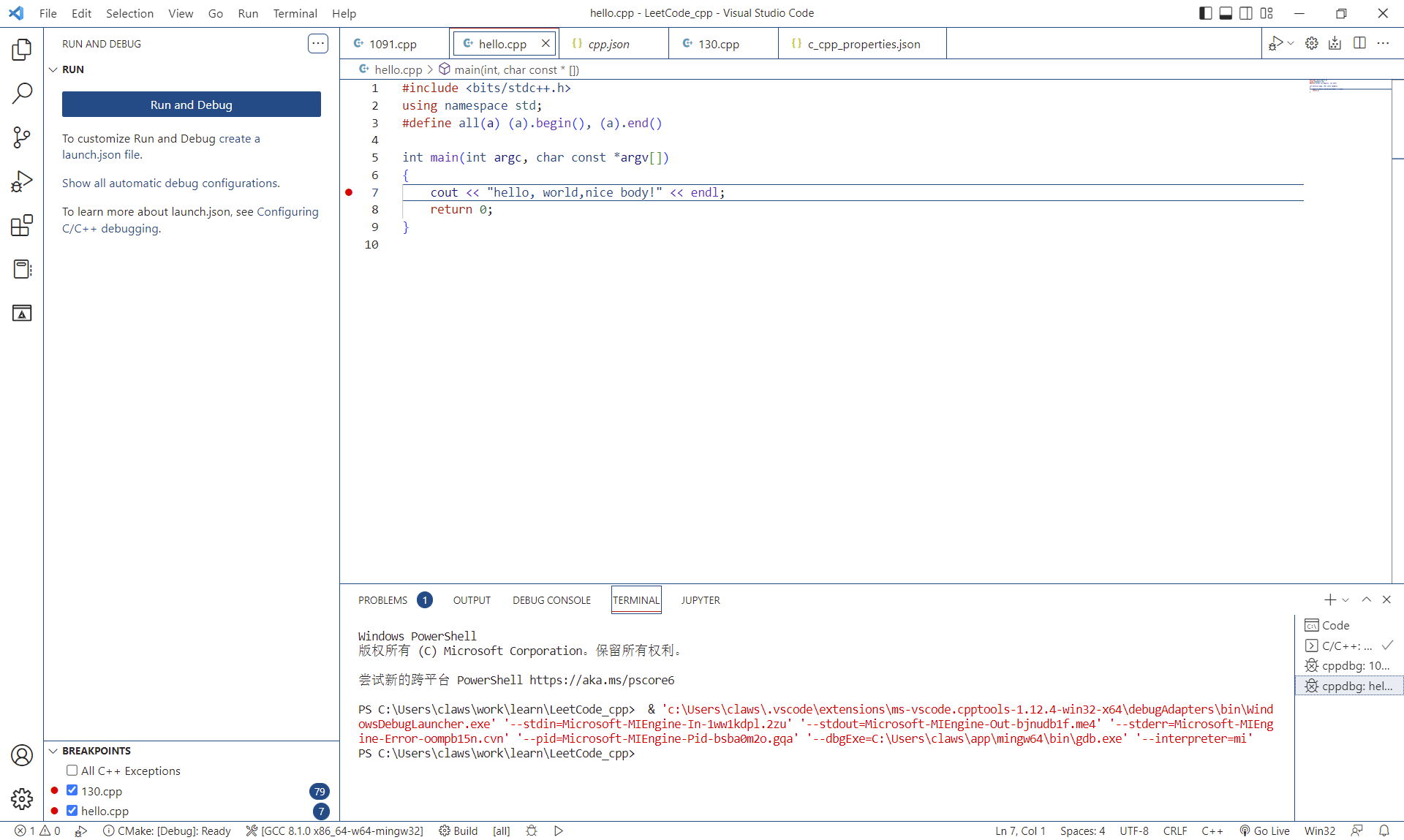
打开左侧菜单的第四个调试面板,可以看到提示添加调试选项。添加一个C/C++ gdb启动,之后会VSCode会自动生成一份json配置文件,里面填上了一个gdb调试的配置模板。如下图:
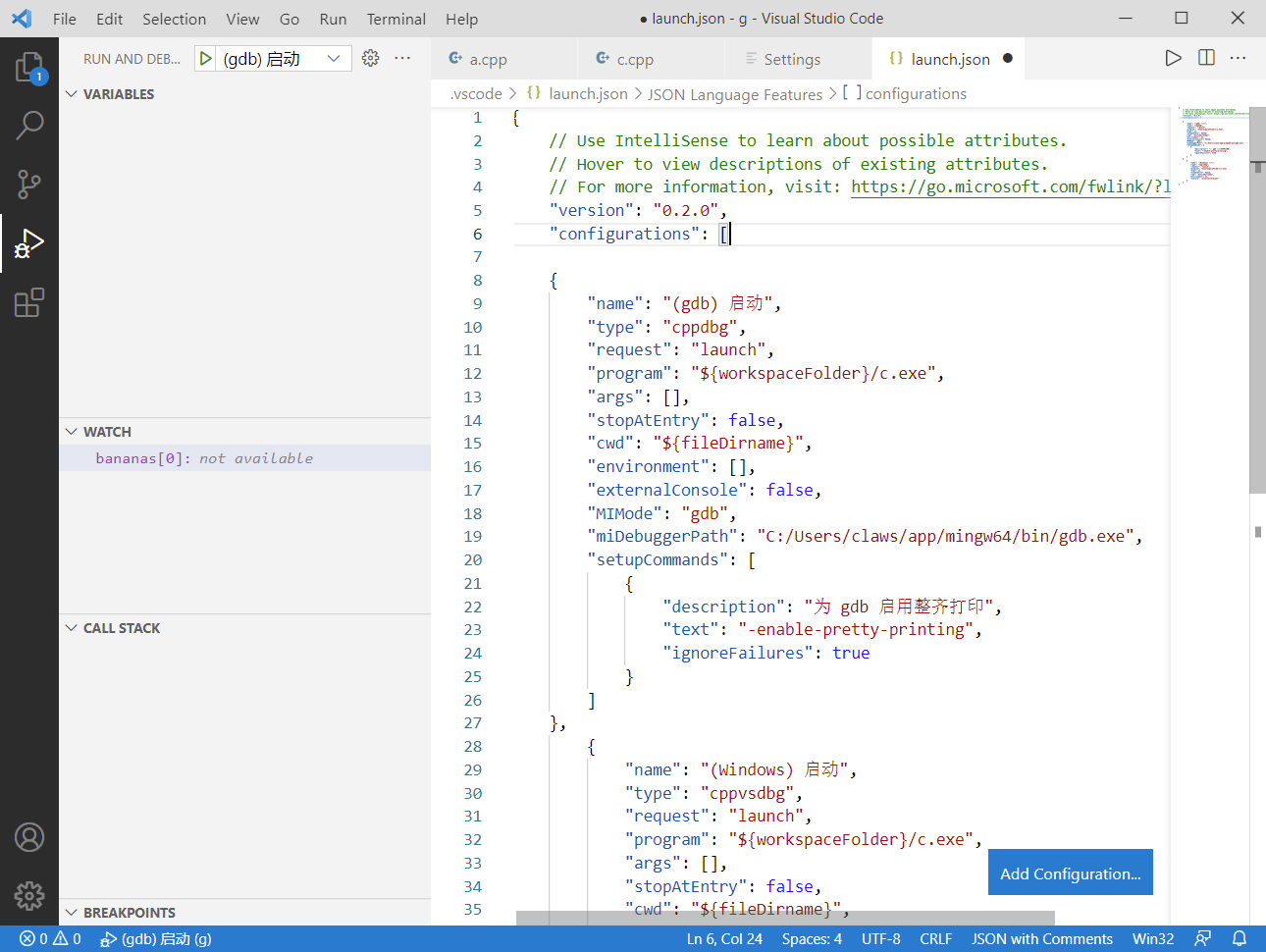
要改的地方只有两个,一个是将program改成编译生成的要进行调试的program,另一个是讲miDebuggerPath换成自己MinGW的bin目录中gdb.exe路径。注意:如果要进行断点调试,需要手动用g++ -g hello.cpp -o hello类似的命令产生可供调试的可执行文件。之后在程序中打断点,F5调试就可以了。
配置自定义代码片段
如下图,打开设置,点击Configure User Snippets,然后再弹出的窗口中选择对应语言的json配置文件,编辑即可。
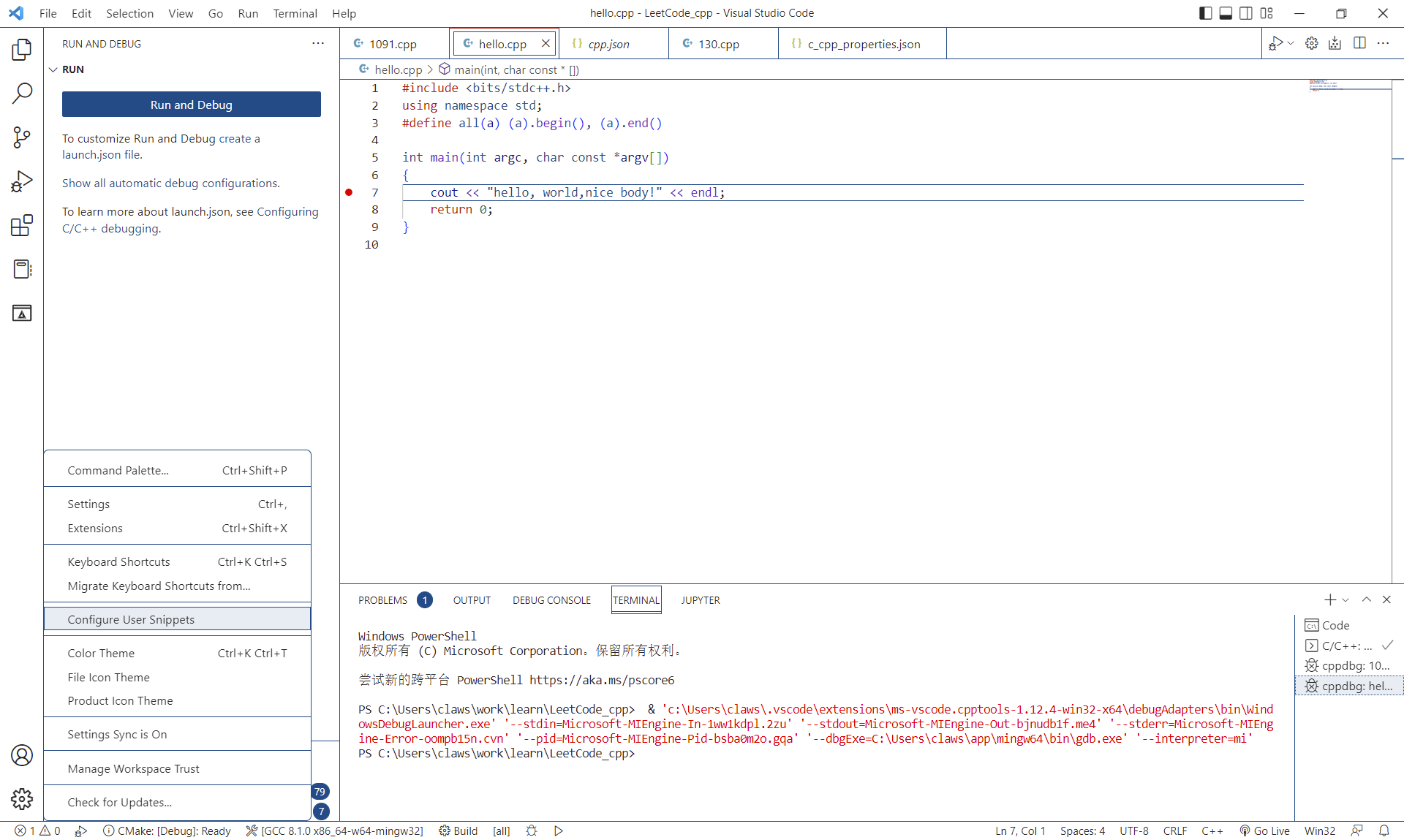
例如下面加入一个cpp文件刷题初始化命令:
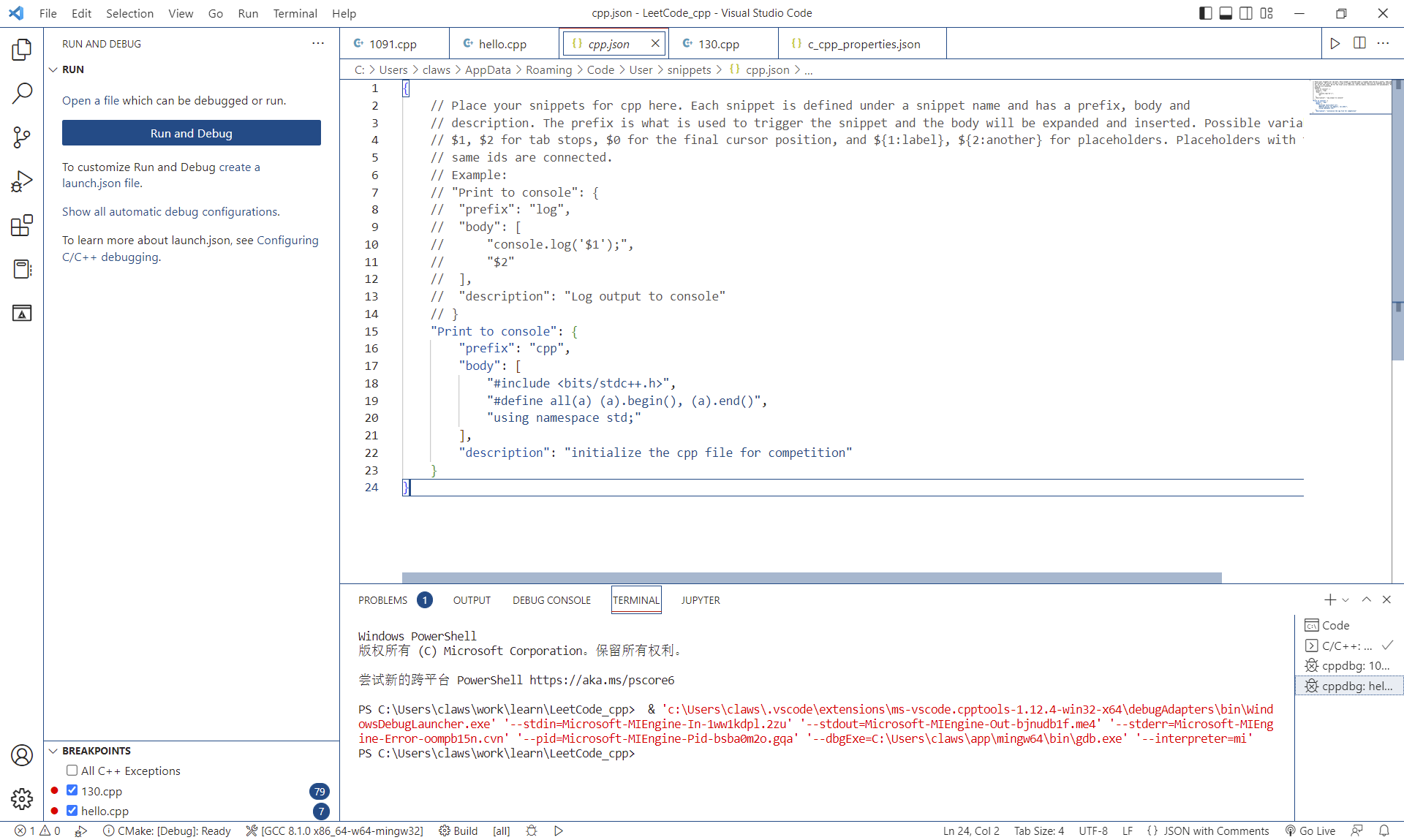
安装LeetCode插件刷题
LeetCode官方有vscode刷题插件,但是也可以安装第三方的,比如这里的LeetCode with labuladong,可能会有更好的题解
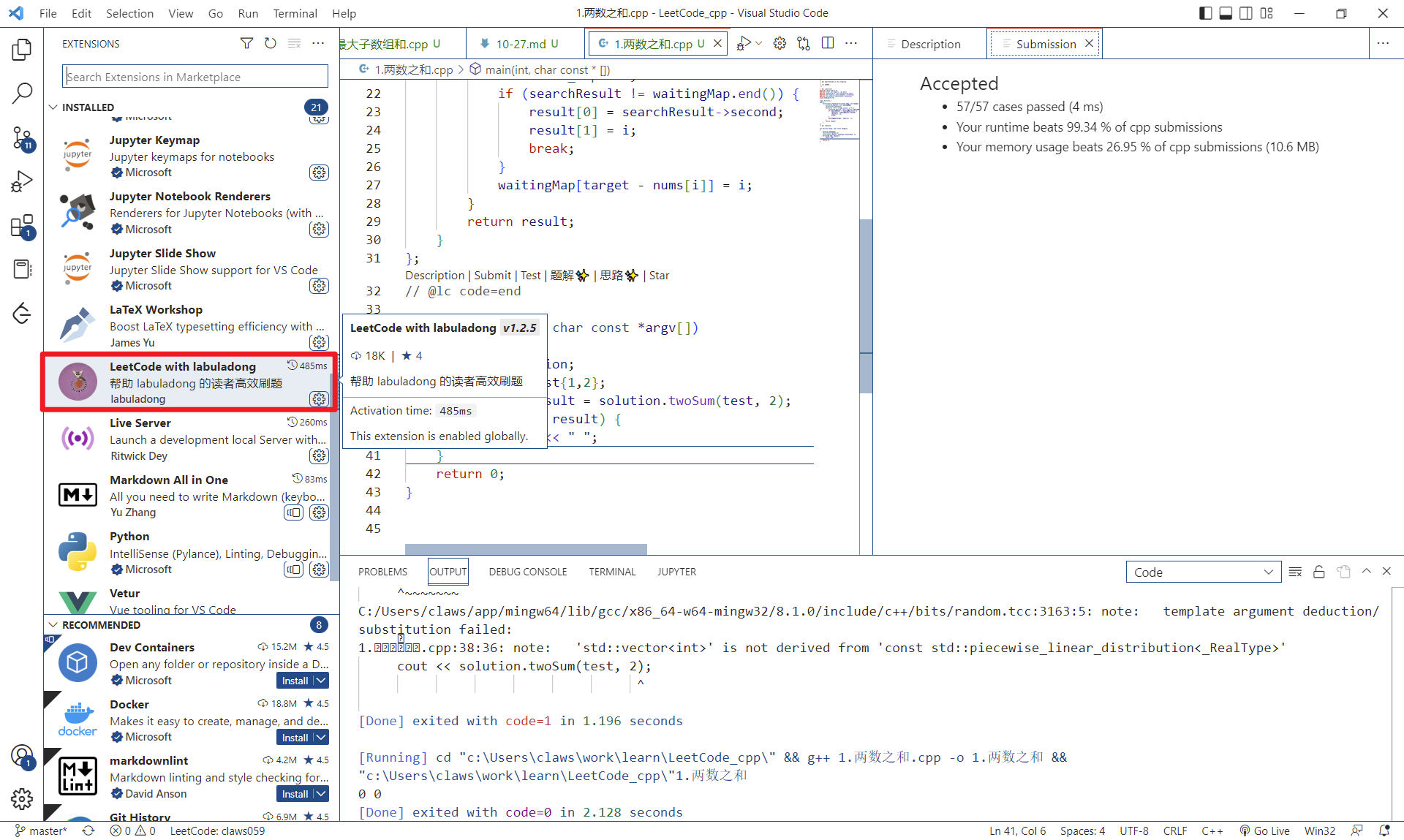
安装之后可以去插件的设置中设置一下默认刷题语言和代码存储位置,还可以设置一下test和submit的快捷键,就可以愉快的刷题了。不懂的也可以直接在vscode中查看题解,非常方便。